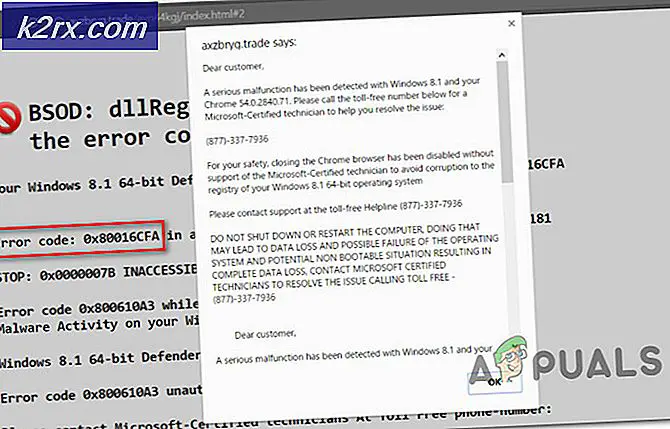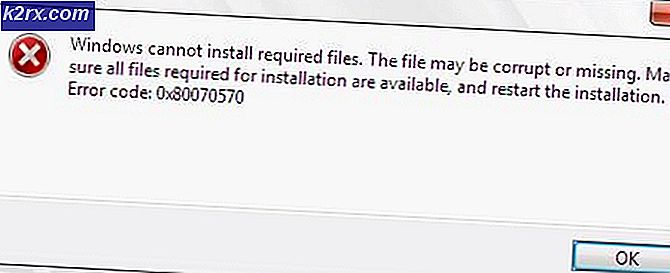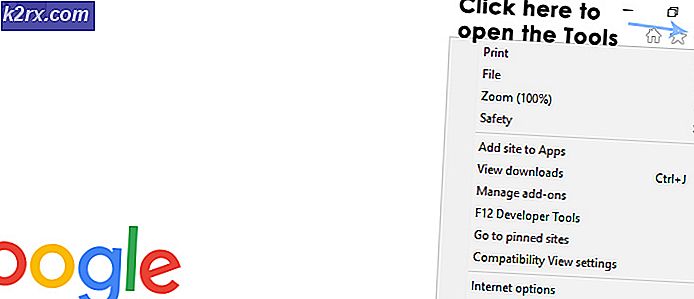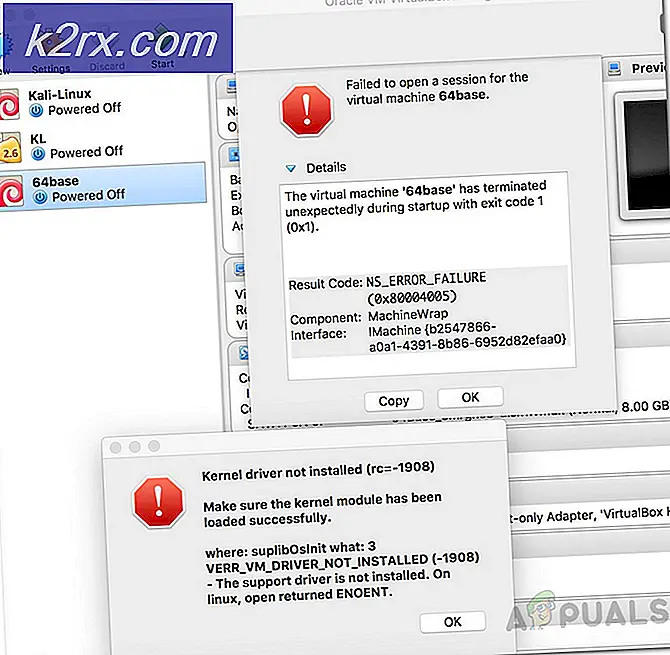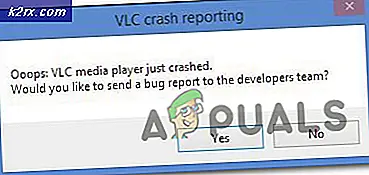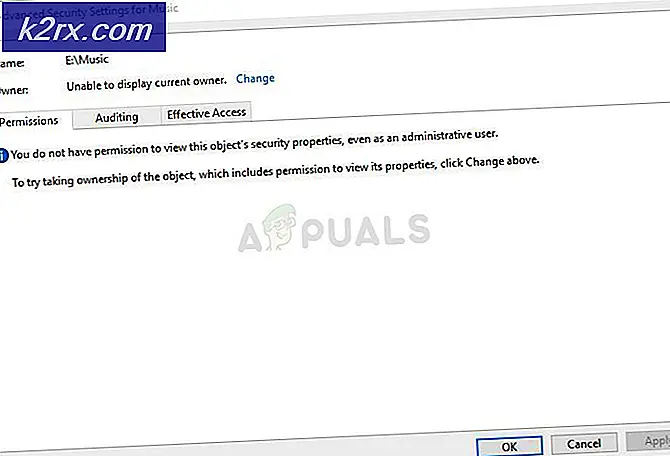Khắc phục: Mã lỗi Epson 0x97
Không có nghi ngờ rằng máy in Epson là một trong những máy in tốt nhất mà bạn có thể tìm thấy trên thị trường những ngày này. Nhưng tốt nhất không có nghĩa là hoàn hảo. Có nhiều khả năng bạn sẽ là nạn nhân của mã lỗi 0x97 nếu bạn đang sử dụng máy in Epson đặc biệt trong một thời gian dài. Mã lỗi 0x97 có thể xảy ra bất cứ lúc nào mà không có bất kỳ cảnh báo hoặc dấu hiệu nào. Thông thường, lỗi này xuất hiện trên máy in với một chỉ báo để tắt máy in và bật lại. Thông thường mã lỗi này sẽ hiển thị trong quá trình in và máy in của bạn sẽ ngừng in sau đó. Vì vậy, miễn là lỗi này tiếp tục hiển thị, bạn sẽ không thể sử dụng máy in của mình.
Lỗi Epson 0x97 xảy ra do sự cố phần cứng nội bộ. Có khá một vài mẫu Epson được biết là có vấn đề phần cứng này, nơi bo mạch chủ của họ sẽ thất bại đột ngột. Không có nhiều thứ bạn có thể làm khi bạn gặp phải vấn đề về phần cứng. Có một số giải pháp cho vấn đề này nhưng như bạn có thể đã đoán, không có giải pháp vĩnh viễn ngoại trừ việc sửa chữa hoặc thay thế.
Hãy thử các phương pháp đưa ra dưới đây để khắc phục sự cố và giải quyết vấn đề nhưng nếu không có gì hoạt động thì lựa chọn cuối cùng của bạn sẽ là thử phương pháp cuối cùng.
Phương pháp 1: Rút phích cắm và Plug-in
Các bước dưới đây yêu cầu một số kiến thức kỹ thuật về cách mở và sử dụng máy in của bạn. Nếu bạn không chắc chắn thì hãy tham khảo sách hướng dẫn đi kèm với máy in của bạn vì các bước thay đổi từ mô hình đến mô hình.
Mẹo CHUYÊN NGHIỆP: Nếu vấn đề xảy ra với máy tính của bạn hoặc máy tính xách tay / máy tính xách tay, bạn nên thử sử dụng phần mềm Reimage Plus có thể quét các kho lưu trữ và thay thế các tệp bị hỏng và bị thiếu. Điều này làm việc trong hầu hết các trường hợp, nơi vấn đề được bắt nguồn do một tham nhũng hệ thống. Bạn có thể tải xuống Reimage Plus bằng cách nhấp vào đây- Mở vỏ máy in và kiểm tra mọi giấy tờ hoặc mảnh vỡ bị kẹt. Nếu bạn tìm thấy bất kỳ, loại bỏ nó.
- Loại bỏ tất cả các hộp mực in
- Rút tất cả các cáp USB và cáp
- Khi máy in bị ngắt kết nối, nhấn nút nguồn như thể bạn đang cố bật máy in. Điều này sẽ xả bất kỳ dòng điện dư nào trong máy in
- Bây giờ kết nối lại tất cả các USB và cáp nguồn
- Bật máy in của bạn và kiểm tra lỗi
Phương pháp 2: Rút phích cắm và Plug-in (Thay thế)
Phương pháp này là một biến thể của phương pháp 1. Vì vậy, nếu phương pháp 1 không hoạt động thì hãy thử phương pháp này để xác nhận nếu lỗi gây ra bởi lỗi phần cứng nội bộ hay không.
- Tắt máy in của bạn
- Rút tất cả cáp
- Đợi 5 phút
- Nhấn và giữ nút nguồn trong 60 giây (KHÔNG phát hành)
- Khi 60 giây trở lên, hãy cắm cáp nguồn trong khi vẫn giữ nút nguồn
- Giữ nút nguồn được nhấn trong 60 giây nữa (sau khi cắm cáp nguồn)
- Nhả nút nguồn sau 60 giây cắm
Bây giờ hãy kiểm tra xem mã lỗi có được hiển thị trên máy in hay không.
Phương pháp 3: Mô ướt
Trong một số trường hợp, mã lỗi có thể được hiển thị vì mực thải xung quanh đầu phun. Làm sạch mực thải với một mô ướt đôi khi giải quyết được vấn đề. Làm theo các bước dưới đây để thực hiện quy trình dọn dẹp.
Lưu ý: Phương pháp này yêu cầu một chút kiến thức kỹ thuật và có thể không phù hợp với mọi người. Nếu bạn không chắc chắn thì hãy hỏi chuyên gia và nhận trợ giúp từ hướng dẫn đi kèm với máy in.
- Tắt máy in của bạn
- Mở vỏ máy in
- Lấy khăn giấy và làm ướt nó bằng nước ấm
- Bây giờ di chuyển đầu đến trung tâm
- Đặt các mô vào đầu làm sạch cơ khí pad
- Di chuyển đầu đến chỗ đỗ xe
- Chờ 10 phút
Bây giờ loại bỏ các mô và đóng tất cả mọi thứ. Bật máy in và kiểm tra xem sự cố vẫn còn đó. Lặp lại phương pháp này 3 lần nếu nó không hoạt động lần đầu tiên.
Phương pháp 4: Hỗ trợ khách hàng
Tuy nhiên, phương sách cuối cùng cho vấn đề này là liên hệ với bộ phận hỗ trợ khách hàng. Nếu nó thực sự là một lỗi phần cứng thì có nghĩa đen là không có gì mà bạn có thể làm. Ngay cả chi phí sửa chữa sẽ khiến bạn tốn nhiều tiền hơn bản thân máy in hoặc ít nhất nó sẽ không mang lại lợi ích kinh tế cho bạn trong tình huống này.
Điều tốt là, nếu bạn có bảo hành thì Epson sẽ thay thế máy in của bạn bằng máy in mới trong vòng vài ngày.
Mẹo CHUYÊN NGHIỆP: Nếu vấn đề xảy ra với máy tính của bạn hoặc máy tính xách tay / máy tính xách tay, bạn nên thử sử dụng phần mềm Reimage Plus có thể quét các kho lưu trữ và thay thế các tệp bị hỏng và bị thiếu. Điều này làm việc trong hầu hết các trường hợp, nơi vấn đề được bắt nguồn do một tham nhũng hệ thống. Bạn có thể tải xuống Reimage Plus bằng cách nhấp vào đây